طباعة تخطيط الصفحة
تتيح لك وظيفة طباعة تخطيط الصفحة طباعة أكثر من صورة صفحة واحدة على ورقة واحدة.
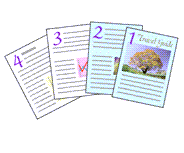
|

|

|

|
يوضح الإجراء التالي كيفية القيام بطباعة تخطيط الصفحة:
تعيين طباعة تخطيط الصفحة
حدد تخطيط الصفحة (Page Layout) من القائمة تخطيط الصفحة (Page Layout) في علامة التبويب إعداد الصفحة (Page Setup).
يتم عرض الإعدادات الحالية في إطار معاينة الإعدادات على الجانب الأيسر من شاشة برنامج تشغيل الطابعة.
تحديد حجم ورق الطباعة
حدد حجم الورق الذي تم تحميله في الطابعة من القائمة حجم الورق بالطابعة (Printer Paper Size).
تعيين عدد الصفحات المطلوب طباعتها في ورقة واحدة وترتيب الصفحات
انقر فوق تحديد... (Specify...)، وحدد الإعدادات التالية في مربع حوار طباعة تخطيط الصفحة (Page Layout Printing)، وانقر فوق موافق (OK)، عند الضرورة.
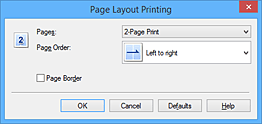
- الصفحات (Pages)
- لتغيير عدد الصفحات التي ستتم طباعتها على ورقة واحدة، حدد عدد الصفحات من القائمة.
- ترتيب الصفحات (Page Order)
- لتغيير ترتيب تنسيق الصفحات، حدد طريقة وضع من القائمة.
- حد الصفحة (Page Border)
- لطباعة حد صفحة حول كل صفحة من صفحات المستند، حدد خانة الاختيار هذه.
اكتمال الإعداد
انقر فوق موافق (OK) في علامة التبويب إعداد الصفحة (Page Setup).
عند تنفيذ الطباعة، سيتم ترتيب العدد المحدد للصفحات على كل ورقة بالترتيب الذي تم تحديده.

